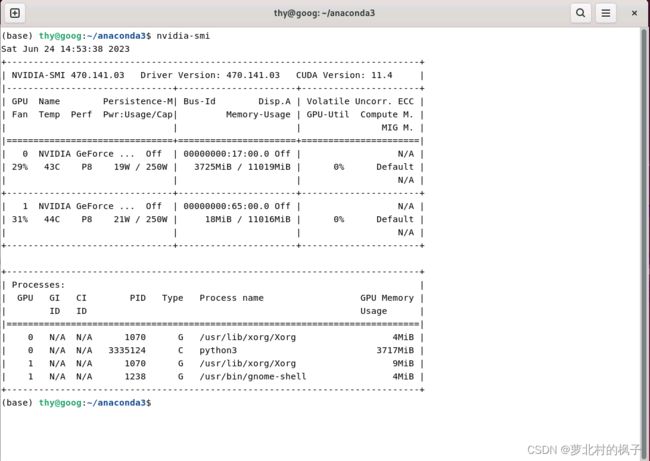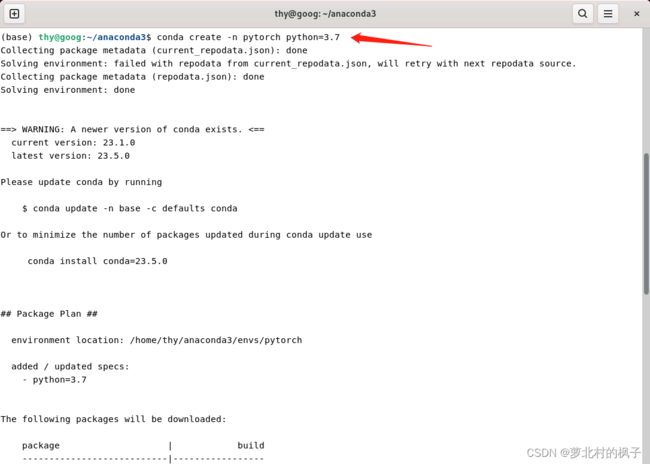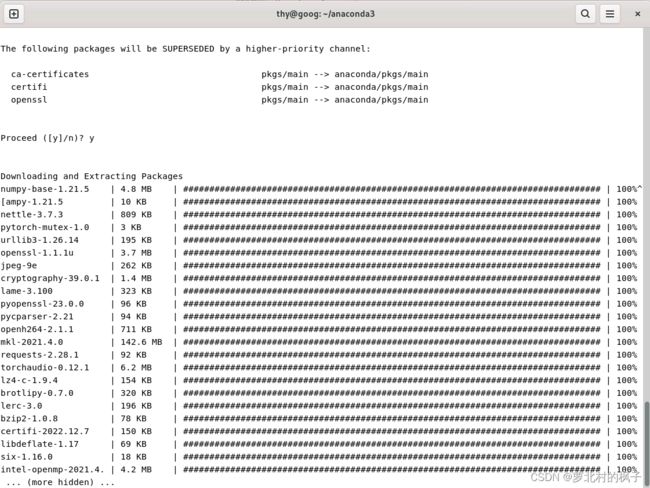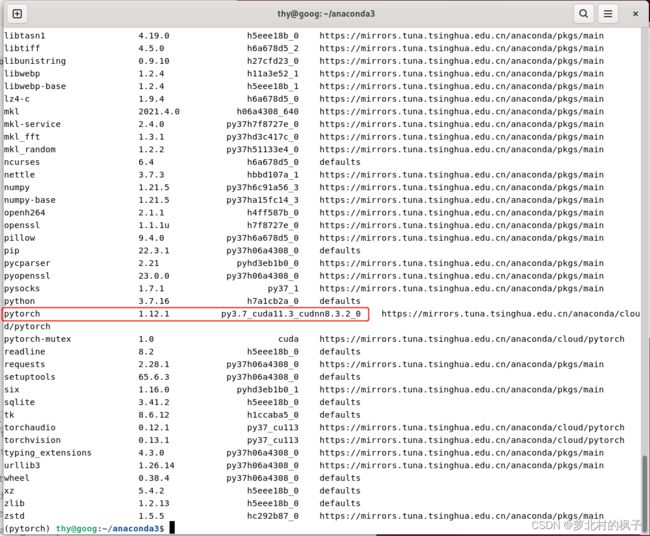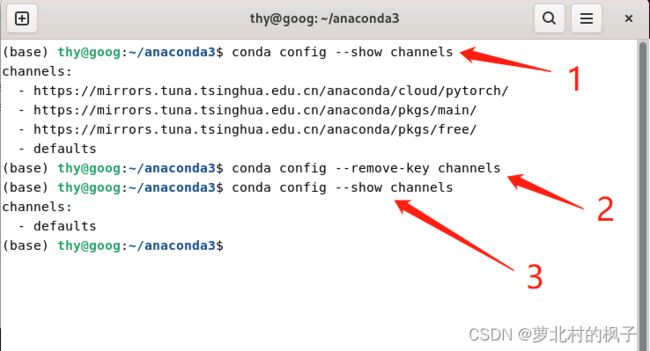- python如何抓取网页里面的文字_如何利用python抓取网页文字、图片内容?
weixin_39917437
想必新老python学习者,对爬虫这一概念并不陌生,在如今大数据时代,很多场景都需要利用爬虫去爬取数据,而这刚好时python领域,如何实现?怎么做?一起来看下吧~获取图片:1、当我们浏览这个网站时,会发现,每一个页面的URL都是以网站的域名+page+页数组成,这样我们就可以逐一的访问该网站的网页了。2、当我们看图片列表时中,把鼠标放到图片,右击检查,我们发现,图片的内容由ul包裹的li组成,箭
- 如何用 Python 绕过 cloudflare(5秒盾) 抓取数据:也不是很难嘛!
炒青椒不放辣
Web爬虫进阶实战pythoncloudflare爬虫5秒盾逆向
大家好!我是爱摸鱼的小鸿,关注我,收看每期的编程干货。逆向是爬虫工程师进阶必备技能,当我们遇到一个问题时可能会有多种解决途径,而如何做出最高效的抉择又需要经验的积累。本期文章将以实战的方式,带你全面了解cloudflare(5秒盾)以及如何绕过使用cloudflare服务的网站从而抓取数据特别声明:本篇文章仅供学习与研究使用,不用做任何非法用途,相关URL和API等均已做脱敏处理,若有侵权请联系作
- 2018 MacBook Pro 安装cuda+cuDNN+pytorch
2018MacBookPro安装cuda+cuDNN+pytorch根据CSDN上的两篇文章和知乎上的一篇文章,前前后后折腾了好几天,在一个小姐姐的帮助下终于装上了。我的环境系统版本:macOS10.13.6(17G10021)GPUDriverVersion:387.10.10.10.40.133CUDADriverVersion:410.130CUDA:cuda_10.0.130cuDNN:c
- python请求有关ja3指纹问题
王太歌
python爬虫开发语言
遇见一个网站采集,无论怎样都返回空数据(实际上是有数据的),但是抓包下来又确实是那样的,请教了一些人推测是指纹验证,拜读了网上其他大佬的博客文章后实验了一下,发现确实是这个问题!第一次知道tcp还有这个东西,让我大受震撼,值此搬运一下。参考链接及来源:Python爬虫进阶必备|JA3指纹在爬虫中的应用与定向突破python爬虫requests、httpx、aiohttp、scrapy突破ja3指纹
- 【干货】pythonJA3指纹绕过
kisloy
爬虫逆向python爬虫
requests/scrapyJA3指纹绕过requests绕过importrequestsimportrandomfromrequests.adaptersimportHTTPAdapterfromrequests.packages.urllib3.util.ssl_importcreate_urllib3_contextORIGIN_CIPHERS=("ECDH+AESGCM:DH+AESGC
- 豆瓣电影信息爬虫【2024年6月】教程,赋完整代码
桃宝护卫队
爬虫python
豆瓣电影信息爬虫【2024年6月】教程,赋完整代码在本教程中,我们将使用以下技术栈来构建一个爬虫,用于爬取豆瓣电影列表页面的信息:完整代码放到最后;完整代码放到最后;完整代码放到最后;重要的事情说三遍。1.技术栈介绍在本教程中,我们将使用以下技术栈来构建一个爬虫,用于爬取豆瓣电影列表页面的信息:Python:一种广泛使用的高级编程语言,因其简洁的语法和强大的库支持而受到开发者的喜爱。Request
- 爬虫技术Requests实现模拟登录
incidite
爬虫
一、模拟登录的目的访问受限内容:获取需要登录才能查看的页面数据个性化数据采集:获取用户账户相关的定制化信息自动化操作:实现自动签到、自动任务等流程数据完整性:采集完整的用户视角数据(如社交网络信息)状态保持:维持会话状态以进行连续操作测试验证:用于网站功能测试和验证二、对Requests模拟登录的认识技术本质:通过PythonRequests库模拟浏览器登录行为实现原理:处理登录表单提交维护会话c
- 从 C# 到 Python:项目实战第五天的飞跃
AI、少年郎
数据库c#开发语言
在前面三天的学习中,我们已经掌握了Python的基础语法、数据结构以及一些核心库的使用。今天,我们将通过三个实战项目,深入对比C#和Python在命令行工具开发、Web应用开发以及数据处理方面的差异,感受Python在实际项目中的强大魅力。一、命令行工具开发:文件批量处理命令行工具是开发者日常工作中经常用到的工具,无论是文件处理、数据转换还是系统管理,都离不开命令行工具的身影。下面我们就来对比一下
- python docker
阿狸的家
SDNdocker
我们的开发人员和布署人员经常因环境问题,而使得安装过程困难重重,相比于虚拟机较少硬件资源的虚拟化,同时不需要加载虚拟机操作系统的耗时,因为docker共享宿主机的操作系统Centos和Ubunta共用内核kernel即bootfs相同,但是加载内核的rootfs不同,即文件的结构目录不同docker三要素docker可以看作为一个小型的linux系统,部署时秒级启动镜像:模板(应用程序代码),一个
- python实现自动化sql布尔盲注(二分查找)
海星船长丶
python自动化sql网络安全web安全
为了优化自动化布尔盲注的代码,我们可以使用二分查找来减少猜测次数,从而提高效率。以靶场sqli为例:importrequests#目标URLurl="http://127.0.0.1/sqli/Less-8/index.php"#要推断的数据库信息(例如:数据库名)database_name=""#字符集(可以根据需要扩展)charset="abcdefghijklmnopqrstuvwxyzAB
- rpg_trajectory_evaluation工具评估SLAM/VIO系统
rpg_trajectory_evaluation工具评估SLAM/VIO系统1、安装系统环境:ubuntu18.04+ROSmelodic代码:https://github.com/uzh-rpg/rpg_trajectory_evaluationtutorial:http://rpg.ifi.uzh.ch/docs/IROS18_Zhang.pdf1.1首先安装依赖的python库pipins
- 做人脸识别遇到的问题
princesshu
pythonpycharm
最开始安装的时候直接用pipinstalldlib却一直显示错误提示“Failedbuildingwheelfordlib”之后去网上搜来了各种下载链接依然错误我发现问题是!!python版本问题,我下载所有的包都与我的python版本不匹配于是我先安装了cmakeboost之后最后直接在终端安好了dlib~
- 【Hugging Face全面拥抱LangChain:全新官方合作包】
文末有福利!❝最近HuggingFace官宣发布langchain_huggingface,这是一个由HuggingFace和LangChain共同维护的LangChain合作伙伴包。这个新的Python包旨在将HuggingFace最新功能引入LangChain并保持同步。通过HuggingFace官方包的加持,开发小伙伴们通过简单的api调用就能在langchain中轻松使用HuggingFa
- 【技术工具】python人员照片简介批量对照(千人级)
Allen_Lyb
医疗高效编程研发python开发语言自然语言处理健康医疗语言模型
要实现根据照片上的工号批量添加人员姓名和工号到照片上,可以按照以下步骤操作(使用Python+PIL/Pillow+OpenCV+pytesseract):解决方案步骤准备数据创建人员信息表(CSV格式):姓名,工号确保所有照片文件名包含工号(如工号.jpg),或照片中有清晰可见的工号文本安装依赖库pipinstallpillowopencv-pythonpandaspytesseract#额外安
- 推荐项目: Few-Shot-Adversarial-Learning-for-face-swap
邱晋力
推荐项目:Few-Shot-Adversarial-Learning-for-face-swap去发现同类优质开源项目:https://gitcode.com/1、项目介绍Few-Shot-Adversarial-Learning-for-face-swap是一个基于PyTorch的开源实现,重演了三星AI实验室的一项前沿研究——“Few-ShotAdversarialLearningofReal
- Linux机器上Selenium+Python3+Chrome使用driver.get()只能获取到标签而没有内容的解决方法
代码:#!/usr/bin/python3#coding=utf8fromseleniumimportwebdriverfromselenium.webdriver.chrome.optionsimportOptionschrome_options=Options()chrome_options.add_argument('--headless')chrome_options.add_argume
- 解决 python 中的 huggingface_hub
code_welike
python前端数据库
解决python中的huggingface_hub.utils._validators.HFValidationErrorRepoidmustbeintheformrepo_nameorname问题在使用python的huggingface_hub库时,有时候会遇到类似于“huggingface_hub.utils._validators.HFValidationErrorRepoidmustbe
- 使用Python调用Hugging Face Question Answering (问答)模型
墨如夜色
pythoneasyui开发语言Python
使用Python调用HuggingFaceQuestionAnswering(问答)模型在自然语言处理领域,问答系统是一种能够回答用户提出的问题的智能系统。HuggingFace是一个知名的开源软件库,提供了许多强大的自然语言处理工具和模型。其中,HuggingFace的QuestionAnswering模型可以帮助我们构建问答系统,使得我们能够从给定的文本中提取答案。本文将介绍如何使用Pytho
- 深入解析与实战应用:利用Python和Amazon Product Advertising API实战分析
不进则退i
python开发语言
在电商平台的运营中,关键词搜索接口是不可或缺的一部分,特别是在亚马逊这样的全球电商平台。通过关键词搜索接口,商家可以高效地获取商品信息,优化选品策略,提升销售业绩。本文将详细介绍如何接入亚马逊的关键字搜索接口,并提供一个Python代码示例。点击获取key和secret1.注册开发者账号并获取API权限首先,你需要访问亚马逊开发者中心,注册一个开发者账号,并获取相应的API权限。在注册过程中,你将
- Python爬虫【四十七章】异步爬虫与K8S弹性伸缩:构建百万级并发数据采集引擎
程序员_CLUB
Python入门到进阶kubernetespython爬虫
目录一、背景与行业痛点二、核心技术架构解析2.1异步爬虫引擎设计2.2K8S弹性伸缩架构三、生产环境实践数据3.1性能基准测试3.2成本优化效果四、高级优化技巧4.1协程级熔断降级4.2预测式扩容五、总结Python爬虫相关文章(推荐)一、背景与行业痛点在数字经济时代,企业每天需要处理TB级结构化数据。某头部金融风控平台曾面临以下挑战:数据时效性:需实时采集10万+新闻源,传统爬虫系统延迟超12小
- Python爬虫【四十五章】爬虫攻防战:异步并发+AI反爬识别的技术解密
程序员_CLUB
Python入门到进阶python爬虫人工智能
目录引言:当爬虫工程师遇上AI反爬官一、异步并发基础设施层1.1混合调度框架设计1.2智能连接池管理二、机器学习反爬识别层2.1特征工程体系2.2轻量级在线推理三、智能决策系统3.1动态策略引擎3.2实时对抗案例四、性能优化实战4.1全链路压测数据4.2典型故障处理案例五、总结:构建智能化的爬虫生态系统Python爬虫相关文章(推荐)引言:当爬虫工程师遇上AI反爬官在大数据采集领域,我们正经历着技
- Python处理MySQL大数据量:分页查询与性能优化
AI天才研究院
AI人工智能与大数据pythonmysql性能优化ai
Python处理MySQL大数据量:分页查询与性能优化关键词:Python分页查询、MySQL性能优化、大数据量处理、LIMITOFFSET、索引优化摘要:当数据库表数据量达到百万级时,传统的LIMITOFFSET分页查询会出现明显性能瓶颈。本文从实际场景出发,用“图书馆找书”的通俗比喻拆解分页原理,结合Python代码示例和MySQL执行计划分析,详细讲解传统分页的痛点、优化思路(索引分页/覆盖
- 解读一个大学专业——信号与图像处理
专业定义与核心内容维度内容定义研究如何采集、处理、分析和理解一维信号(语音、雷达、脑电)和二维/三维图像(医学、遥感、工业视觉)。关键词数字信号处理(DSP)、图像处理、计算机视觉、模式识别、压缩感知、深度学习、GPU加速、嵌入式系统。技术栈MATLAB/Python+OpenCV/PyTorch+DSP/FPGA+GPU(CUDA)第五届先进算法与信号、图像处理国际学术会议(AASIP2025)
- docker容器中连接宿主机mysql数据库
最近要在docker中使用mysql数据库,首先考虑在ubuntu的镜像中安装mysql,这样的脚本和数据库都在容器中,直接访问localhost:3306,脚本很简单,如下:importpymysql#建立数据库连接db=pymysql.connect(port=3306,host="localhost",user="root",password="password",database="my_
- 【python】向AWS Dynamodb中插入数据
一、背景AWSDynamodb数据库在架构中起到的作用是配置数据库,s3上buckect_a-->bucket_b-->bucket_c对应着层与层之间的关系,总所周知,Dynamobd是非关系型数据库,数据插入的格式是键值对形式的二、代码importboto3importjsonimportpandasaspdAWS_ACCESS_KEY_ID=''AWS_SECRET_ACCESS_KEY='
- docker容器连接Android设备,通过ADB连接到Docker容器中的USB Android设备
黄文瀚
我创建了一个包含AndroidSDK的Docker镜像,并试图在运行此图像的容器中公开我的Android手机.所以我使用了–privileged标志并安装了USB设备,如下所示:$dockerrun--privileged-v/dev/bus/usb:/dev/bus/usb-d-Pmy-android:0.0.1但是,当我运行ADB设备时,它没有显示USB设备:ubuntu@d56b666be4
- 在Python中对嵌套对象(DynamoDB和表)使用模拟
潮易
python开发语言
在Python中,我们可以使用boto3库来模拟AWSDynamoDB的行为。以下是一个简单的例子,说明如何使用boto3来模拟DynamoDB的表,然后插入和查询数据:首先,你需要安装boto3库。你可以使用pip来安装:```bashpipinstallboto3```然后,你可以创建一个模拟器,并添加一些模拟的数据:```pythonimportboto3frombotocore.stubi
- 深度解析:Python生成器中yield与return的混合使用机制
核心结论:这是有意设计,不是缺陷!在生成器函数中,return语句确实是通过抛出StopIteration异常来实现的,这是Python生成器协议的有意设计而非缺陷。这种机制实现了四个关键目标:✅保持与迭代协议的兼容性✅清晰区分中间值(yield)和最终结果(return)✅支持yieldfrom的高级用法✅提供获取最终结果的标准化方式(通过异常值)生成器执行流程图是否是否是开始执行生成器函数遇到
- Python 协程 & 异步编程(asyncio)
GeekAGI
python开发语言
文章目录协程&异步编程(asyncio)1.协程的实现1.1greenlet1.2yield1.3asyncio1.4async&awit1.5小结2.协程的意义2.1爬虫案例2.2小结3.异步编程3.1事件循环3.2协程和异步编程3.2.1基本应用3.2.2await3.2.3Task对象3.2.4asyncio.Future对象3.2.5futures.Future对象3.2.6异步迭代器3.
- python asyncio模型 事件循环
__xa__
py异步异步基础模型事件循环asyncio
异步建立在事件循环上.简单来说事件循环:1.把要执行的函数放入队列2.取出函数,执行3.看看还要不要继续放入此函数4.继续第一步一个简单的例子说明:"""1.yield挂起当前函数.2.使用调度器循环3.使用next唤醒此函数继续执行"""deff1():foriinrange(3):print('f1%d'%i)yielddeff2():foriinrange(5):print('f2%d'%i
- 戴尔笔记本win8系统改装win7系统
sophia天雪
win7戴尔改装系统win8
戴尔win8 系统改装win7 系统详述
第一步:使用U盘制作虚拟光驱:
1)下载安装UltraISO:注册码可以在网上搜索。
2)启动UltraISO,点击“文件”—》“打开”按钮,打开已经准备好的ISO镜像文
- BeanUtils.copyProperties使用笔记
bylijinnan
java
BeanUtils.copyProperties VS PropertyUtils.copyProperties
两者最大的区别是:
BeanUtils.copyProperties会进行类型转换,而PropertyUtils.copyProperties不会。
既然进行了类型转换,那BeanUtils.copyProperties的速度比不上PropertyUtils.copyProp
- MyEclipse中文乱码问题
0624chenhong
MyEclipse
一、设置新建常见文件的默认编码格式,也就是文件保存的格式。
在不对MyEclipse进行设置的时候,默认保存文件的编码,一般跟简体中文操作系统(如windows2000,windowsXP)的编码一致,即GBK。
在简体中文系统下,ANSI 编码代表 GBK编码;在日文操作系统下,ANSI 编码代表 JIS 编码。
Window-->Preferences-->General -
- 发送邮件
不懂事的小屁孩
send email
import org.apache.commons.mail.EmailAttachment;
import org.apache.commons.mail.EmailException;
import org.apache.commons.mail.HtmlEmail;
import org.apache.commons.mail.MultiPartEmail;
- 动画合集
换个号韩国红果果
htmlcss
动画 指一种样式变为另一种样式 keyframes应当始终定义0 100 过程
1 transition 制作鼠标滑过图片时的放大效果
css
.wrap{
width: 340px;height: 340px;
position: absolute;
top: 30%;
left: 20%;
overflow: hidden;
bor
- 网络最常见的攻击方式竟然是SQL注入
蓝儿唯美
sql注入
NTT研究表明,尽管SQL注入(SQLi)型攻击记录详尽且为人熟知,但目前网络应用程序仍然是SQLi攻击的重灾区。
信息安全和风险管理公司NTTCom Security发布的《2015全球智能威胁风险报告》表明,目前黑客攻击网络应用程序方式中最流行的,要数SQLi攻击。报告对去年发生的60亿攻击 行为进行分析,指出SQLi攻击是最常见的网络应用程序攻击方式。全球网络应用程序攻击中,SQLi攻击占
- java笔记2
a-john
java
类的封装:
1,java中,对象就是一个封装体。封装是把对象的属性和服务结合成一个独立的的单位。并尽可能隐藏对象的内部细节(尤其是私有数据)
2,目的:使对象以外的部分不能随意存取对象的内部数据(如属性),从而使软件错误能够局部化,减少差错和排错的难度。
3,简单来说,“隐藏属性、方法或实现细节的过程”称为——封装。
4,封装的特性:
4.1设置
- [Andengine]Error:can't creat bitmap form path “gfx/xxx.xxx”
aijuans
学习Android遇到的错误
最开始遇到这个错误是很早以前了,以前也没注意,只当是一个不理解的bug,因为所有的texture,textureregion都没有问题,但是就是提示错误。
昨天和美工要图片,本来是要背景透明的png格式,可是她却给了我一个jpg的。说明了之后她说没法改,因为没有png这个保存选项。
我就看了一下,和她要了psd的文件,还好我有一点
- 自己写的一个繁体到简体的转换程序
asialee
java转换繁体filter简体
今天调研一个任务,基于java的filter实现繁体到简体的转换,于是写了一个demo,给各位博友奉上,欢迎批评指正。
实现的思路是重载request的调取参数的几个方法,然后做下转换。
- android意图和意图监听器技术
百合不是茶
android显示意图隐式意图意图监听器
Intent是在activity之间传递数据;Intent的传递分为显示传递和隐式传递
显式意图:调用Intent.setComponent() 或 Intent.setClassName() 或 Intent.setClass()方法明确指定了组件名的Intent为显式意图,显式意图明确指定了Intent应该传递给哪个组件。
隐式意图;不指明调用的名称,根据设
- spring3中新增的@value注解
bijian1013
javaspring@Value
在spring 3.0中,可以通过使用@value,对一些如xxx.properties文件中的文件,进行键值对的注入,例子如下:
1.首先在applicationContext.xml中加入:
<beans xmlns="http://www.springframework.
- Jboss启用CXF日志
sunjing
logjbossCXF
1. 在standalone.xml配置文件中添加system-properties:
<system-properties> <property name="org.apache.cxf.logging.enabled" value=&
- 【Hadoop三】Centos7_x86_64部署Hadoop集群之编译Hadoop源代码
bit1129
centos
编译必需的软件
Firebugs3.0.0
Maven3.2.3
Ant
JDK1.7.0_67
protobuf-2.5.0
Hadoop 2.5.2源码包
Firebugs3.0.0
http://sourceforge.jp/projects/sfnet_findbug
- struts2验证框架的使用和扩展
白糖_
框架xmlbeanstruts正则表达式
struts2能够对前台提交的表单数据进行输入有效性校验,通常有两种方式:
1、在Action类中通过validatexx方法验证,这种方式很简单,在此不再赘述;
2、通过编写xx-validation.xml文件执行表单验证,当用户提交表单请求后,struts会优先执行xml文件,如果校验不通过是不会让请求访问指定action的。
本文介绍一下struts2通过xml文件进行校验的方法并说
- 记录-感悟
braveCS
感悟
再翻翻以前写的感悟,有时会发现自己很幼稚,也会让自己找回初心。
2015-1-11 1. 能在工作之余学习感兴趣的东西已经很幸福了;
2. 要改变自己,不能这样一直在原来区域,要突破安全区舒适区,才能提高自己,往好的方面发展;
3. 多反省多思考;要会用工具,而不是变成工具的奴隶;
4. 一天内集中一个定长时间段看最新资讯和偏流式博
- 编程之美-数组中最长递增子序列
bylijinnan
编程之美
import java.util.Arrays;
import java.util.Random;
public class LongestAccendingSubSequence {
/**
* 编程之美 数组中最长递增子序列
* 书上的解法容易理解
* 另一方法书上没有提到的是,可以将数组排序(由小到大)得到新的数组,
* 然后求排序后的数组与原数
- 读书笔记5
chengxuyuancsdn
重复提交struts2的token验证
1、重复提交
2、struts2的token验证
3、用response返回xml时的注意
1、重复提交
(1)应用场景
(1-1)点击提交按钮两次。
(1-2)使用浏览器后退按钮重复之前的操作,导致重复提交表单。
(1-3)刷新页面
(1-4)使用浏览器历史记录重复提交表单。
(1-5)浏览器重复的 HTTP 请求。
(2)解决方法
(2-1)禁掉提交按钮
(2-2)
- [时空与探索]全球联合进行第二次费城实验的可能性
comsci
二次世界大战前后,由爱因斯坦参加的一次在海军舰艇上进行的物理学实验 -费城实验
至今给我们大家留下很多迷团.....
关于费城实验的详细过程,大家可以在网络上搜索一下,我这里就不详细描述了
在这里,我的意思是,现在
- easy connect 之 ORA-12154: TNS: 无法解析指定的连接标识符
daizj
oracleORA-12154
用easy connect连接出现“tns无法解析指定的连接标示符”的错误,如下:
C:\Users\Administrator>sqlplus username/
[email protected]:1521/orcl
SQL*Plus: Release 10.2.0.1.0 – Production on 星期一 5月 21 18:16:20 2012
Copyright (c) 198
- 简单排序:归并排序
dieslrae
归并排序
public void mergeSort(int[] array){
int temp = array.length/2;
if(temp == 0){
return;
}
int[] a = new int[temp];
int
- C语言中字符串的\0和空格
dcj3sjt126com
c
\0 为字符串结束符,比如说:
abcd (空格)cdefg;
存入数组时,空格作为一个字符占有一个字节的空间,我们
- 解决Composer国内速度慢的办法
dcj3sjt126com
Composer
用法:
有两种方式启用本镜像服务:
1 将以下配置信息添加到 Composer 的配置文件 config.json 中(系统全局配置)。见“例1”
2 将以下配置信息添加到你的项目的 composer.json 文件中(针对单个项目配置)。见“例2”
为了避免安装包的时候都要执行两次查询,切记要添加禁用 packagist 的设置,如下 1 2 3 4 5
- 高效可伸缩的结果缓存
shuizhaosi888
高效可伸缩的结果缓存
/**
* 要执行的算法,返回结果v
*/
public interface Computable<A, V> {
public V comput(final A arg);
}
/**
* 用于缓存数据
*/
public class Memoizer<A, V> implements Computable<A,
- 三点定位的算法
haoningabc
c算法
三点定位,
已知a,b,c三个顶点的x,y坐标
和三个点都z坐标的距离,la,lb,lc
求z点的坐标
原理就是围绕a,b,c 三个点画圆,三个圆焦点的部分就是所求
但是,由于三个点的距离可能不准,不一定会有结果,
所以是三个圆环的焦点,环的宽度开始为0,没有取到则加1
运行
gcc -lm test.c
test.c代码如下
#include "stdi
- epoll使用详解
jimmee
clinux服务端编程epoll
epoll - I/O event notification facility在linux的网络编程中,很长的时间都在使用select来做事件触发。在linux新的内核中,有了一种替换它的机制,就是epoll。相比于select,epoll最大的好处在于它不会随着监听fd数目的增长而降低效率。因为在内核中的select实现中,它是采用轮询来处理的,轮询的fd数目越多,自然耗时越多。并且,在linu
- Hibernate对Enum的映射的基本使用方法
linzx0212
enumHibernate
枚举
/**
* 性别枚举
*/
public enum Gender {
MALE(0), FEMALE(1), OTHER(2);
private Gender(int i) {
this.i = i;
}
private int i;
public int getI
- 第10章 高级事件(下)
onestopweb
事件
index.html
<!DOCTYPE html PUBLIC "-//W3C//DTD XHTML 1.0 Transitional//EN" "http://www.w3.org/TR/xhtml1/DTD/xhtml1-transitional.dtd">
<html xmlns="http://www.w3.org/
- 孙子兵法
roadrunners
孙子兵法
始计第一
孙子曰:
兵者,国之大事,死生之地,存亡之道,不可不察也。
故经之以五事,校之以计,而索其情:一曰道,二曰天,三曰地,四曰将,五
曰法。道者,令民于上同意,可与之死,可与之生,而不危也;天者,阴阳、寒暑
、时制也;地者,远近、险易、广狭、死生也;将者,智、信、仁、勇、严也;法
者,曲制、官道、主用也。凡此五者,将莫不闻,知之者胜,不知之者不胜。故校
之以计,而索其情,曰
- MySQL双向复制
tomcat_oracle
mysql
本文包括:
主机配置
从机配置
建立主-从复制
建立双向复制
背景
按照以下简单的步骤:
参考一下:
在机器A配置主机(192.168.1.30)
在机器B配置从机(192.168.1.29)
我们可以使用下面的步骤来实现这一点
步骤1:机器A设置主机
在主机中打开配置文件 ,
- zoj 3822 Domination(dp)
阿尔萨斯
Mina
题目链接:zoj 3822 Domination
题目大意:给定一个N∗M的棋盘,每次任选一个位置放置一枚棋子,直到每行每列上都至少有一枚棋子,问放置棋子个数的期望。
解题思路:大白书上概率那一张有一道类似的题目,但是因为时间比较久了,还是稍微想了一下。dp[i][j][k]表示i行j列上均有至少一枚棋子,并且消耗k步的概率(k≤i∗j),因为放置在i+1~n上等价与放在i+1行上,同理